Aplikacja Adobe Photoshop jest przeznaczona do pracy z grafiką. Może służyć do tworzenia nowych obrazów lub przetwarzania już istniejących. Aby więc zdjęcie było jaśniejsze, możesz użyć różnych narzędzi.
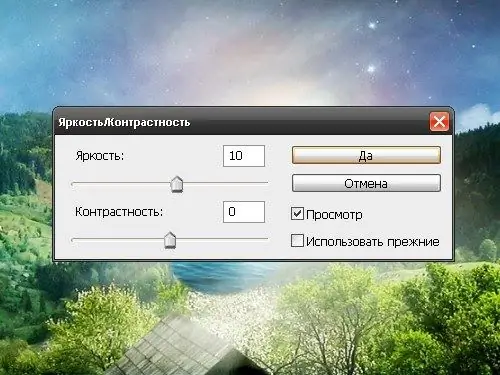
Instrukcje
Krok 1
Uruchom program i otwórz swoje zdjęcie. Aby to zrobić, wybierz polecenie „Otwórz” z menu „Plik” i określ katalog, w którym znajduje się twój obraz. Adobe Photoshop początkowo ma kilka wbudowanych narzędzi do pracy z jasnością, istnieją między nimi różnice, ale możesz tylko zrozumieć, które z nich jest bardziej odpowiednie w twoim przypadku.
Krok 2
Wybierz pozycję "Korekta" i podpunkt "Poziomy" w menu "Obraz". Otworzy się nowe okno dialogowe. W grupie Input Values przeciągnij suwaki w prawo lub w lewo, aż osiągniesz pożądany efekt. Aby zastosować nowe ustawienia do obrazu, kliknij przycisk „Tak”.
Krok 3
Aby dostosować kontrast i jasność zdjęcia, w menu "Obraz" wybierz pozycję "Korekcja" i podpunkt "Jasność / Kontrast". W wyświetlonym oknie dialogowym użyj suwaków, aby dostosować lub wprowadzić żądane wartości w przewidzianych do tego polach.
Krok 4
Wartości mogą być dodatnie (odpowiednio zwiększenie jasności) lub ujemne (odpowiednio zmniejszenie jasności). Aby ocenić w czasie rzeczywistym, jak będzie wyglądało przetworzone zdjęcie przy określonych ustawieniach, umieść znacznik w polu „Widok”. Zastosuj utworzony efekt za pomocą przycisku „Tak”.
Krok 5
Aby dostosować nasycenie i jasność kolorów, w tym samym menu "Obraz" wybierz pozycję "Korekcja" i podpunkt "Odcień / Nasycenie". W oknie dialogowym narzędzia możesz dopasować cały obraz jako całość lub poszczególne kanały.
Krok 6
Czasami lepszy wynik można osiągnąć dzięki dodatkowym zainstalowanym filtrom. Tak więc np. za pomocą filtra Viveza można w jednej operacji dostosować jasność zdjęcia, kontrast, nasycenie kolorów i wyrazistość obrazu.
Krok 7
Narzędzia te są instalowane jako samodzielne aplikacje lub dodawane do folderu wtyczek w katalogu programu Photoshop. Poszukaj zainstalowanej wtyczki w menu „Filtr”.






